Mnogo različitih događaja u svakodnevnom životu teče kroz e-poštu. Od zrakoplovnih karata do rezervacija najma automobila i informacija o isporuci paketa, primate veliku količinu informacija u Outlook koje možda želite pratiti.
Outlook automatski dohvaća važne događaje iz Vaše e-pošte za podržane pošiljatelje i stavke dodaje Vašem kalendaru, stoga to ne morate učiniti Vi.
Važno: Ta je značajka dostupna samo u Sjevernoj Americi, Aziji Pacifiku, Europi, Australiji, Velikoj Britaniji, Švicarskoj, Indiji, Japanu, Koreji i Latinskoj Americi.
Napomene:
-
Događaji iz e-pošte dostupni su u Outlook, Outlook.com i Outlook na webu. Može se koristiti samo s Microsoft, kao što su Outlook.com ili Microsoft 365 račun.
-
Ta značajka nije dostupna za račune u sustavu Office 365 putem davatelja 21Vianet, Office 365 Germany ili u Office 365 za državne ustanove planovima.
-
Neke vrste događaja neće biti podržane od sredine kolovoza 2020.
Sadržaj odjeljka
Kada Outlook prvi put za Vas stvori događaj, primit ćete, uz popis događaja koji se dodaju, sljedeću poruku.
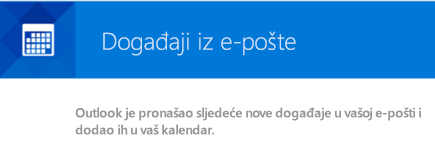
Savjeti:
-
Ne morate ništa učiniti kako biste omogućili servisu Outlook da doda događaje iz Vaše e-pošte. Ako želite isključiti tu značajku, pročitajte članak Promjena postavki događaja.
-
Prijašnji događaji ili događaji nepodržanih davatelja neće se automatski dodati Vašem kalendaru.
Podržane vrste događaja
Outlook mogu stvarati događaje iz e-pošte koji sadrže sljedeće podatke:
-
Rezervacije letova
-
Rezervacije hotela
-
Rezervacije za najam automobila
-
Isporuke paketa
-
Računi (ta vrsta događaja neće biti podržana početkom sredine kolovoza)
-
Rezervacije za objedovanje (ova vrsta događaja neće biti podržana početkom sredine kolovoza)
-
Rezervacije događaja – glazba, sportovi ili drugi (ta vrsta događaja neće biti podržana početkom kolovoza)
-
Rezervacije servisa – obveza liječnika, održavanje automobila ili drugi (ta vrsta događaja neće biti podržana od sredine kolovoza)
Cjelovit popis podržanih davatelja potražite u članku Podržani pošiljatelji za događaje iz e-pošte u programu Outlook.
Napomene:
-
Rezervacije letova, automobila i hotela automatski se dodaju u kalendar. Možete imati i druge događaje, kao što su računi i rezervacije za objedovanje, automatski dodane u kalendar tako da promijenite postavke događaja.
-
Ako ste odabrali Računi, Outlook koristi algoritme strojnog učenja za pronalaženje nadolazećih računa. Ne pristupa vašim financijskim podatcima i ne evidentira financijske aktivnosti da bi pronašao ove događaje.
-
Vrsta događaja Računi trenutno je podržana samo u Sjevernoj Americi.
Promjena postavki događaja
Događaje iz e-pošte možete uključiti ili isključiti i odabrati koji će se podaci automatski dodati putem mogućnosti Outlook na webu ili Outlook.com e-pošte. Ne možete promijeniti događaje iz postavki e-pošte u aplikaciji Outlook za Windows, ali veza na stranicu s mogućnostima servisa Outlook na webu ili Outlook.com uvrštena je u poruku e-pošte koju primite kada se događaj prvi put stvori automatski.
Savjet: Da biste pronašli svoju adresu programa Outlook na webu, odaberite datoteka. Na kartici Informacije u odjeljku Postavke računa adresa se prikazuje u odjeljku Pristup ovom računu na webu.
Napomena: Ako se upute ne podudaraju s vašim prikazom, možda koristite stariju verziju programa Outlook na webu. Isprobajte upute za klasični Outlook na webu.
-
Na vrhu stranice odaberite Postavke .
-
Odaberite Kalendar > Događaji iz e-pošte.
-
Ispod svake vrste događaja odaberite nešto od sljedećeg:
-
Ne prikazuj sažetke događaja u e-pošti ni u kalendaru:U ulaznoj pošti nećete vidjeti kartice sažetka za te događaje, a događaji se neće prikazivati u kalendaru.
-
Prikaži samo sažetke događaja u poruci e-pošte: U ulaznoj pošti vidjet ćete kartice sažetka za te događaje, ali ti se događaji neće prikazivati u kalendaru.
-
Prikaz sažetaka događaja u e-pošti i u kalendaru: U ulaznoj pošti vidjet ćete kartice sažetka za te događaje, a ti će se događaji prikazivati u kalendaru.
-
Događaji stvoreni iz e-pošte po zadanom su označeni kao privatni tako da su njihovi detalji vidljivi samo vama. Možete učiniti svoje događaje javnima tako što ćete poništiti okvir Označi događaje kao privatne tako da ih samo ja mogu vidjeti.
Vraćanje događaja iz e-pošte
Ako primijetite da Outlook više ne dohvaća događaje za koje ste odabrali primanje sažetaka, događaji iz e-pošte možda su isključeni za vaš račun. Možete ih ponovno uključiti slijedeći korake u nastavku.
-
Na vrhu stranice odaberite Postavke .
-
Odaberite Kalendar > Događaji iz e-pošte.
-
Ako vam se prikaže poruka "Događaji iz e-pošte nisu uključeni za vaš račun.", odaberite Uključi događaje iz e-pošte da biste ih ponovno počeli primati.
Napomena: Kada odaberete Uključi događaje iz e-pošte, događaji se neće stvarati za prošle poruke niti će se prikazati sažimanja e-pošte.
Upute za klasični Outlook na webu
-
Na vrhu stranice odaberite Postavke

-
Odaberite Mogućnosti ili Pošta.
-
Na lijevoj bočnoj traci odaberite Kalendar > Događaji iz e-pošte.
-
Učinite nešto od sljedećeg:
-
Da biste isključili događaje iz e-pošte, odaberite Nemoj dodati događaje iz e-pošte u moj kalendar.
-
Da biste odredili koji se događaji dodaju Vašem kalendaru, potvrdite ili poništite okvire za mogućnosti Letovi, Hotelske rezervacije, Najam automobila, Isporuke paketa, Rezervacije u restoranu, Događajiili Računi.
Napomena: Ako koristite račun zaMicrosoft 365 za tvrtke ili drugi komercijalni račun s Outlook, podaci o isporuci paketa neće se automatski dodati u kalendar.
-
Prema zadanim postavkama svi događaji stvoreni iz e-pošte označeni su kao privatni, stoga su detalji o njima vidljivi samo Vama. Svoje događaje možete učiniti javnima tako da poništite okvir Označi događaje kao privatne tako da ih samo ja mogu vidjeti.










